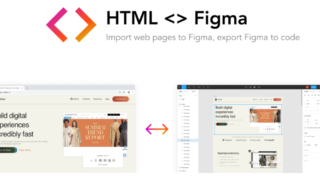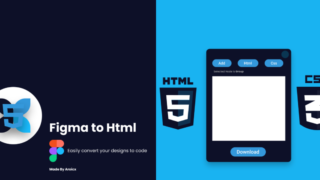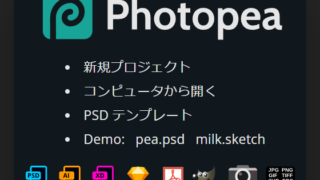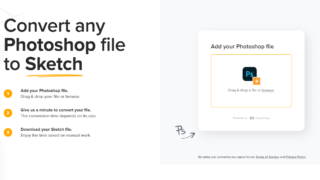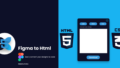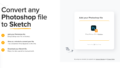今回はFigmaのデータをPhotoshopのデータに変換する方法について解説します!
データ変換には「photopea」を使用します。
それでわ、 実際の流れを画像付きで説明します!
photopea とは
「 photopea 」とは、PSD、XCF、Sketch、XD、CDRのフォーマットをサポートする無料のオンラインエディタです。
Figma ⇔ Photoshop データ変換方法
①Figmaのデザインデータを保存する
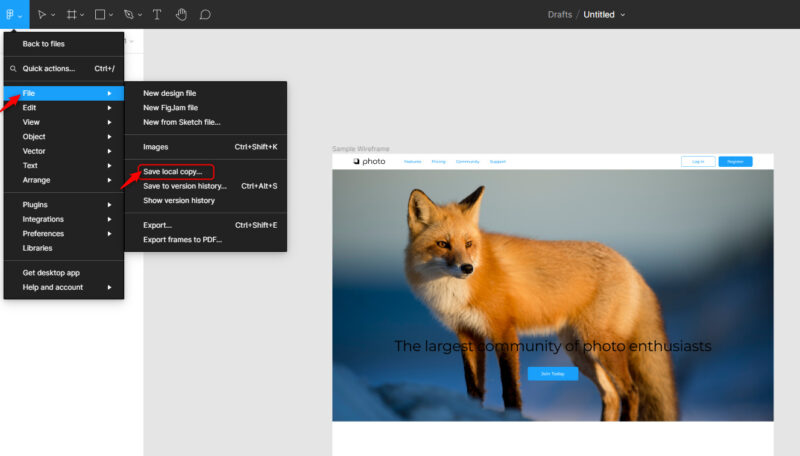
左上のメニューから「File」⇒「Save local copy…」をクリックし、「○○○.fig」のデータを作成する。
②作成したFigmaデータ(.fig)を「photopea」で開く
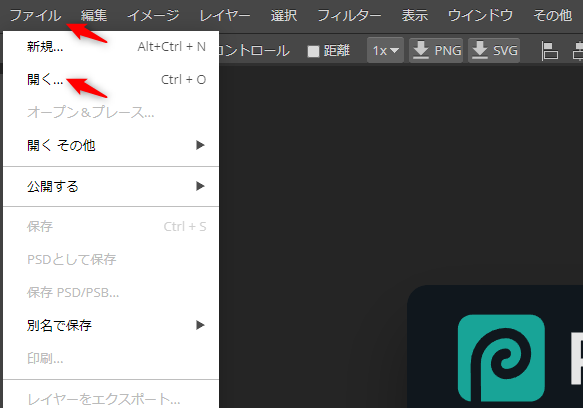
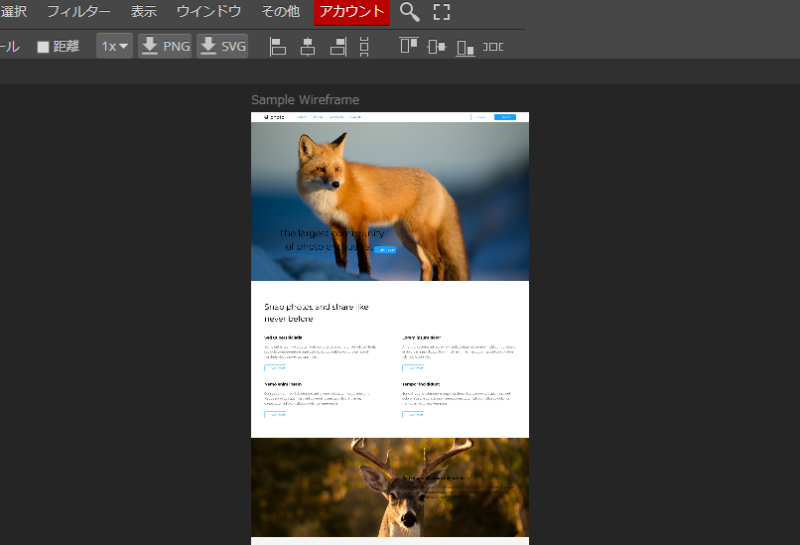
①ブラウザで「photopea」にアクセスします。(※Googleでphotopeaと検索してもOK!)
②「ファイル」⇒「開く」から、先程保存した「○○○.fig」を開きます。
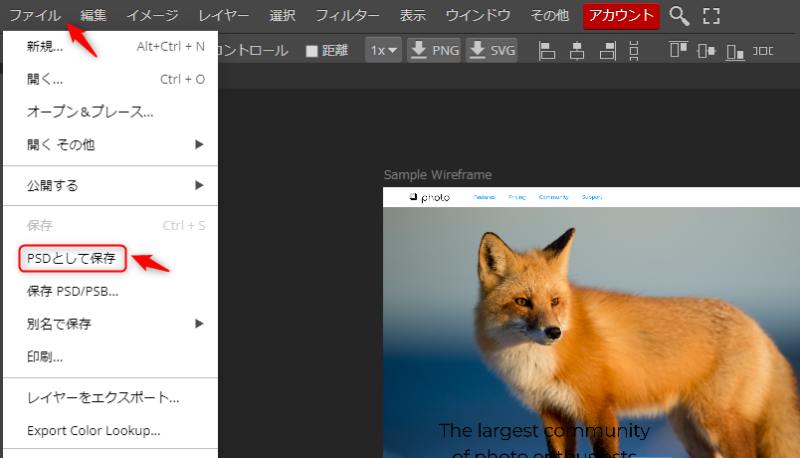
③ 左上のメニューから「ファイル」⇒「PSDとして保存」をクリックし、「○○○.psd」のデータを作成する。
問題無く 「○○○.psd」 のデータが作成出来ていれば、完了!
如何でしたでしょうか?
今回は「Figma」データから「Photoshop」データへの変換方法について説明してみました。PCにインストール不要で使えて、このクオリティは大変すばらしいものだと感じました。他のフォーマットにも変換出来るので、興味のある方は是非試してみて下さい。
でわ!